
Ramai pengguna kini menggunakan WPS untuk membuat PPT Untuk menjadikan slaid mempunyai kesan yang lebih baik, audio ditambah, tetapi ia terlalu panjang dan perlu diedit Ramai orang tidak tahu cara mengedit audio dalam WPS masalah ini, tutorial perisian hari ini akan berkongsi penyelesaian terperinci untuk pengguna yang ingin menggunakan fungsi ini boleh melihat langkah-langkah di laman web PHP Cina.

Cara mengedit audio dalam WPS
Langkah-langkah untuk memasukkan audio dalam versi demo WPS Apabila membuat slaid menggunakan versi demo WPS, selalunya perlu memasukkan elemen audio untuk memperkaya kandungan. Artikel ini akan memperincikan cara memasukkan fail audio dengan cepat dan mudah dalam versi demo WPS untuk menambah dinamik pada pembentangan anda. Editor PHP Apple akan membimbing anda langkah demi langkah supaya anda boleh menguasai kemahiran praktikal ini dengan mudah. Teruskan membaca untuk mengetahui langkah terperinci di bawah: Buka versi demo WPS dan buat pembentangan baharu. Masukkan fail audio: Klik tab "Sisipkan", cari butang "Audio", dan muat naik atau masukkan fail audio yang dipautkan dari komputer setempat anda. Laraskan tetapan audio: Selepas memasukkan audio, anda boleh melaraskan sifatnya seperti pilihan main balik, kelantangan dan kesan. Pratonton dan Main: Anda boleh pratonton kesan audio dengan mengklik butang "Main" dan melaraskannya mengikut keperluan.
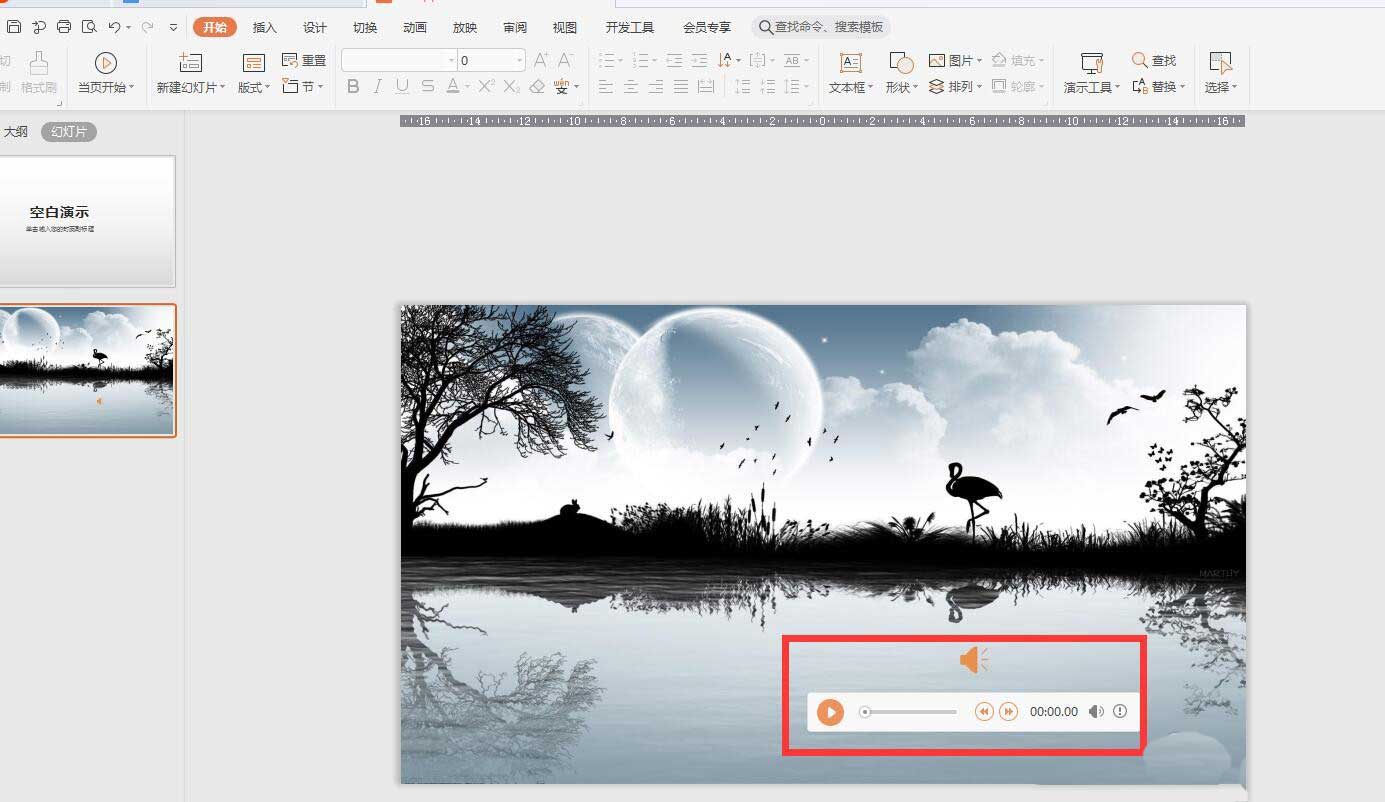
2. Selepas mengklik, tab alat audio akan muncul di sudut kiri atas.
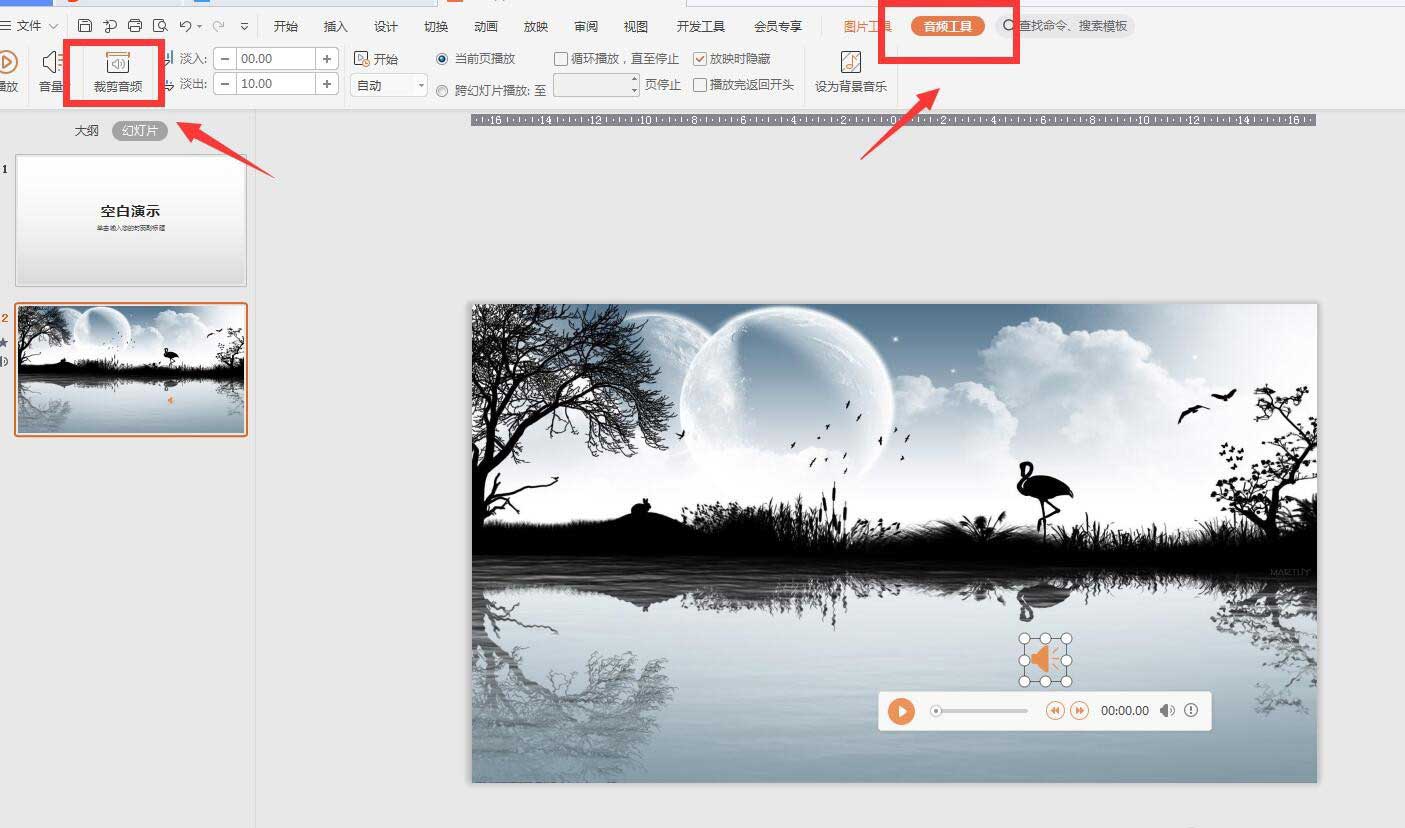
3 Anda dapat melihat bahawa masa bermain muzik adalah lebih daripada 4 minit.
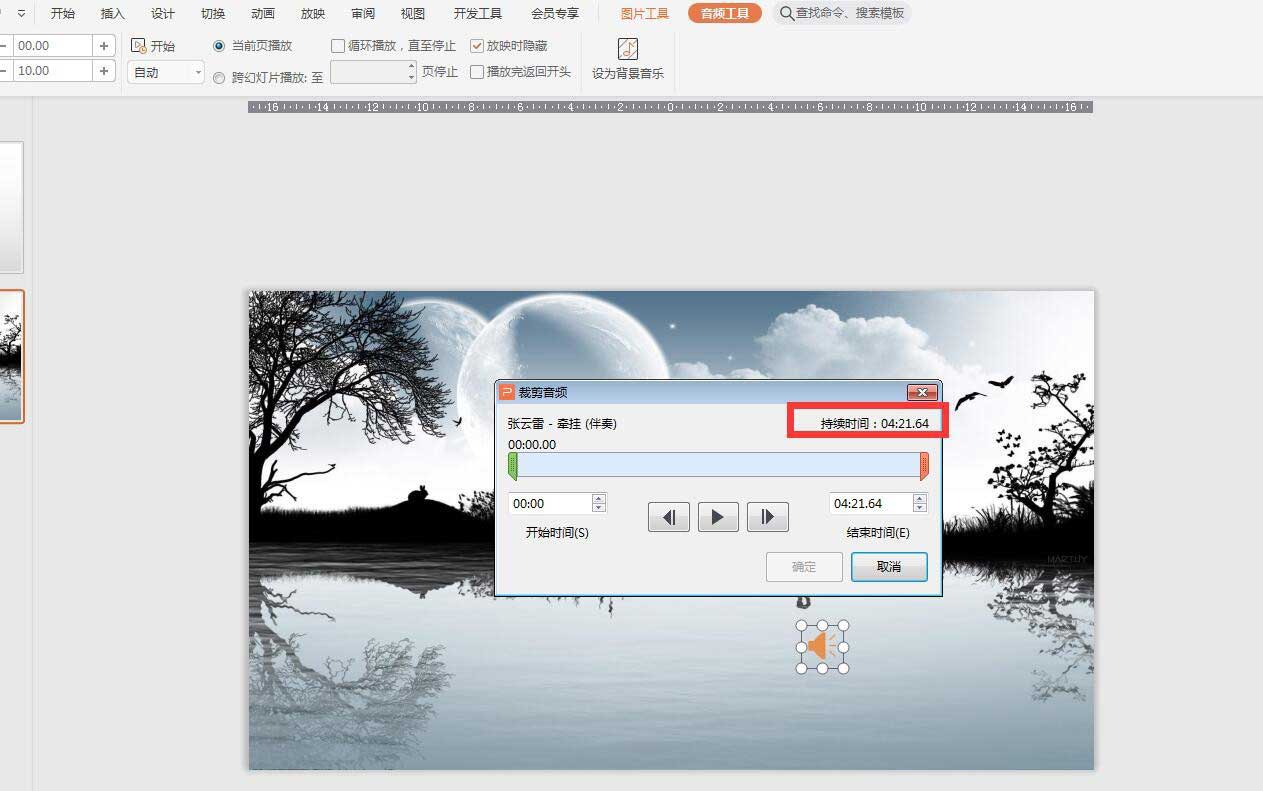
4. Seret peluncur di kedua-dua hujung untuk memangkas audio.
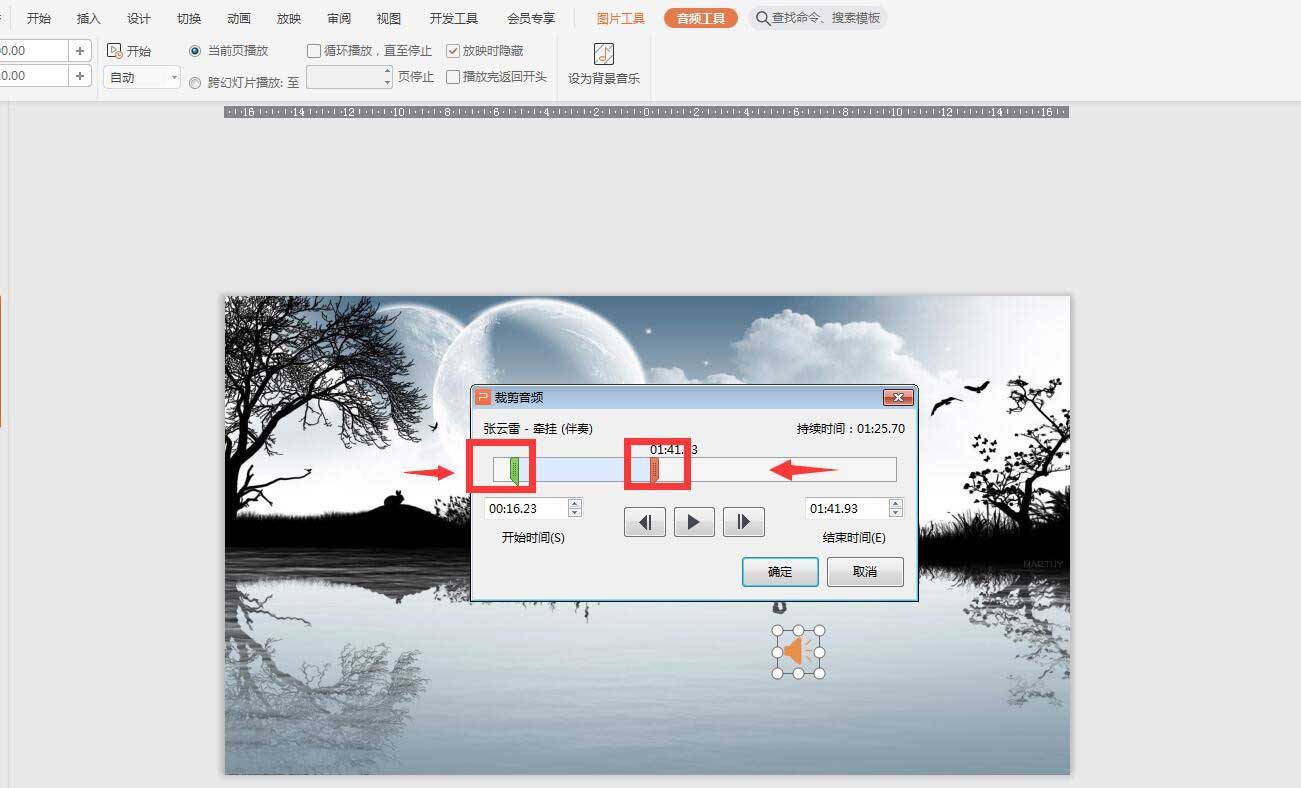
5 Masukkan masa terus dalam kotak input masa mula dan anda boleh melihat peluncur pelarasan automatik.
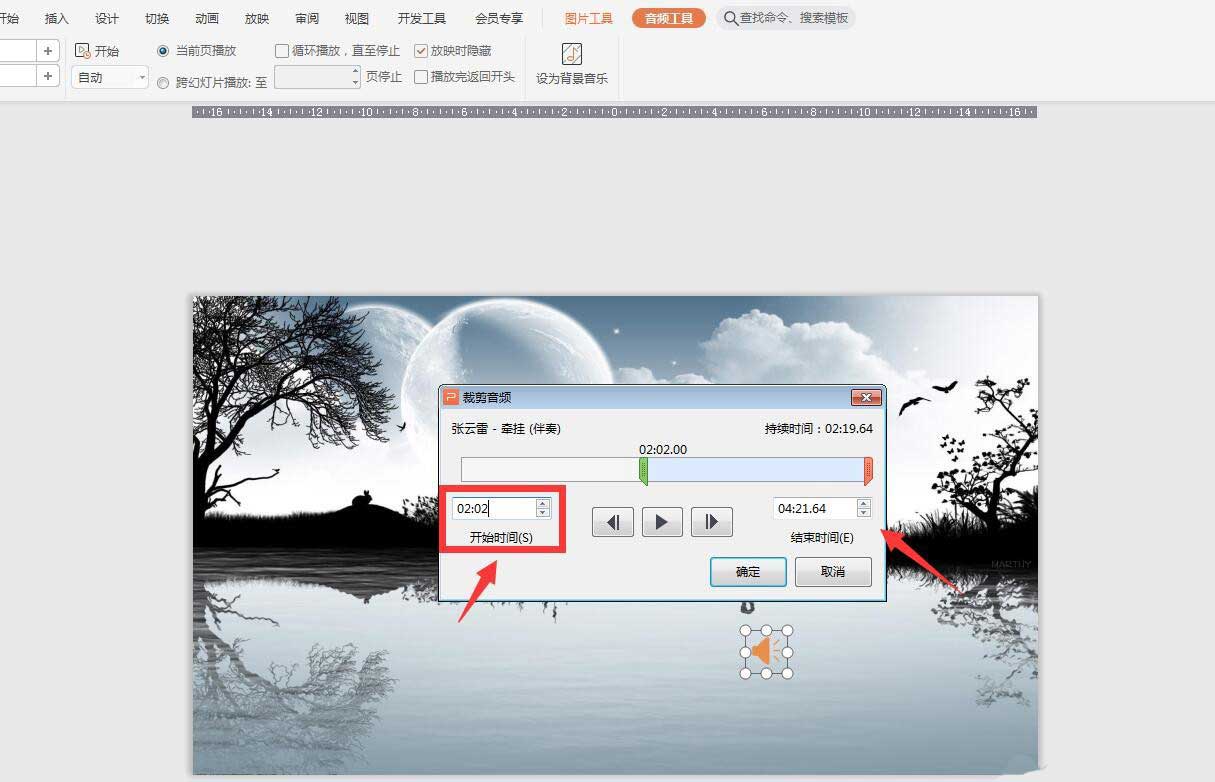
6. Masukkan masa tamat, dan kemudian klik main Anda boleh melihat bahawa audio dipangkas dalam bahagian yang kami pilih.
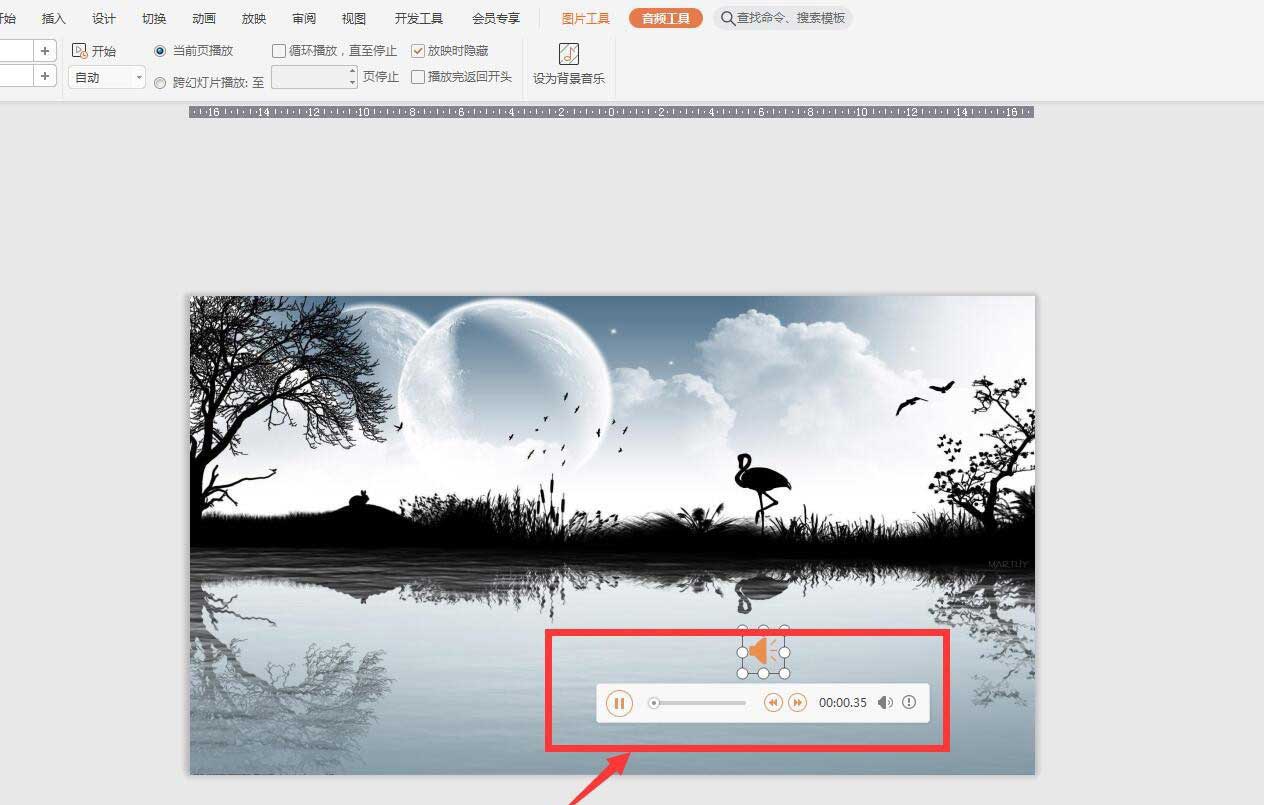
Atas ialah kandungan terperinci Bagaimana untuk mengedit audio dengan WPS WPS menyunting audio tutorial langkah demi langkah. Untuk maklumat lanjut, sila ikut artikel berkaitan lain di laman web China PHP!
 tetapan pembolehubah persekitaran java
tetapan pembolehubah persekitaran java
 Bagaimana untuk memadam halaman kosong dalam word
Bagaimana untuk memadam halaman kosong dalam word
 Bagaimana untuk membuka fail html WeChat
Bagaimana untuk membuka fail html WeChat
 Cara menggunakan spyder
Cara menggunakan spyder
 Apakah yang dimaksudkan dengan menulis dalam python?
Apakah yang dimaksudkan dengan menulis dalam python?
 Penyelesaian tamat masa permintaan pelayan
Penyelesaian tamat masa permintaan pelayan
 Bolehkah saya mendapatkan semula video pendek Douyin yang dipadamkan?
Bolehkah saya mendapatkan semula video pendek Douyin yang dipadamkan?
 Apakah perisian yang terbuka?
Apakah perisian yang terbuka?




